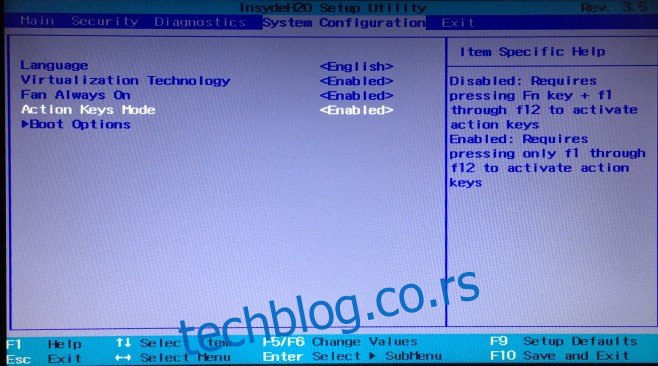Функцијски тастери на нашим лаптоповима су мултимедијални тастери који нам омогућавају да паузирамо/репродуцирамо видео, искључимо/укључимо звук звучника, управљамо јачином звука, управљамо осветљеношћу екрана, пребацимо ВиФи прекидач и пројектујемо на екран. Ако имате рачунар, онда је вероватно да тастатура коју користите са њим има наменске тастере за већину ових функција. Функцијски тастери, односно тастери Ф1-Ф12 једноставно обављају своје подразумеване функције без да морате да држите посебан тастер Фн на тастатури. Лаптопови су друга прича и ако желите да онемогућите мултимедијалну функцију за ове тастере, постоји једноставна поставка у вашем БИОС-у која би требало да је онемогући. Алтернативно, ако функцијски тастери одбијају да изврше мултимедијалне радње са којима су повезани, потребно је да погледате БИОС вашег система да бисте то решили.
Морате ући у системски БИОС. Да бисте то урадили, мораћете више пута да додирнете тастер Есц или Ф2 на лаптопу одмах након што га укључите. Тастер који треба да држите се обично приказује када се систем покреће, али се у најбољем случају приказује на делић секунде и можда ћете га пропустити. Да бисте избегли нагађање, Гуглајте који тастер морате да држите притиснутим да бисте покренули БИОС. За ХП лаптопове то је тастер Есц или тастер Ф10 (разликује се од модела до модела), а за Делл је тастер Ф2.
Унутра, идите на картицу Конфигурација система и потражите Режим акционих тастера. Ако су тастери омогућени, подразумевано ће функционисати као мултимедијални тастери. Да бисте користили њихове стварне функције, мораћете да држите притиснут тастер Фн.
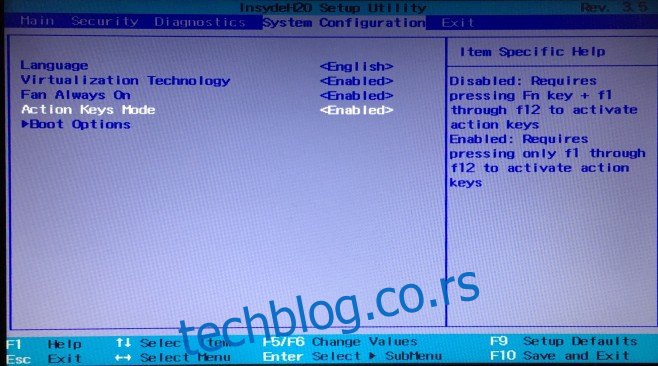
Онемогућавање режима акционих тастера учиниће да функцијски тастери више не могу да контролишу јачину звука, репродукцију медија, осветљеност итд. на екрану. Једноставно га онемогућите и сачувајте промене које сте направили.
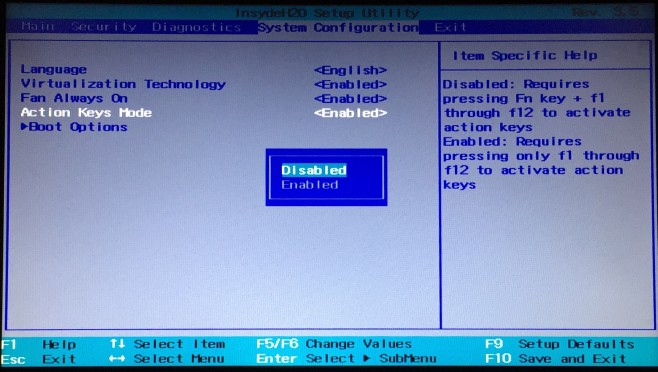
Покрените радну површину као што иначе радите и функцијски тастери ће радити оно што су требали, тј. Ф1 ће отворити дијалог помоћи за тренутну апликацију, Ф2 ће отворити нови документ у зависности од тога које друге специјалне функцијске тастере држите са њим , а Алт+Ф4 ће затворити тренутну апликацију/документ. Више нећете морати да држите тастер Фн.
Неки лаптоп рачунари вам могу омогућити да омогућите/онемогућите ову функцију преко Виндовс центра за мобилност. Лаптопови ће вероватно доћи у пакету са апликацијом произвођача која ово олакшава без потребе да идете у БИОС. Вреди покушати ако сте нервозни због промене нечега у БИОС-у. Једноставно откуцајте Вин+Кс и потражите подешавања функцијског тастера у Виндовс центру за мобилност.